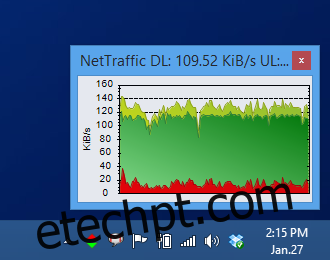Se o seu plano de Internet residencial não for ilimitado, você não está sozinho; os dias de largura de banda ilimitada já se foram na maior parte do mundo, e a medição de dados se tornou uma prática comum entre os provedores de serviços de Internet devido ao aumento do consumo de largura de banda pelos usuários. Se a sua assinatura de internet tiver uma cota mensal, é aconselhável controlá-la por conta própria para evitar exceder o limite de dados mensal. Além disso, você nem sempre obtém a velocidade prometida pelo seu provedor de serviços de Internet, e ficar de olho nela pode ser uma boa ideia para ver se você está recebendo o valor do seu dinheiro. Existem várias ferramentas para ajudá-lo com essas duas tarefas, e NetTraffic é um programa para Windows que ajuda a monitorar o uso da Internet em uma ampla gama de interfaces de rede.
A ferramenta leve apresenta uma interface decente e amigável e permanece permanentemente na área da bandeja do sistema quando iniciada. Ao clicar no ícone da bandeja do sistema, você verá uma pequena janela com um gráfico que representa a velocidade atual da Internet. O padrão codificado por cores do gráfico permite examinar e analisar seu download, upload e combinar a taxa de largura de banda. O gráfico é atualizado em tempo real, refletindo automaticamente quaisquer picos e interrupções de dados.
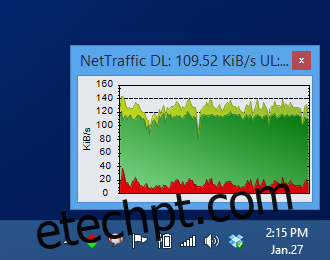
Clique com o botão direito no ícone de notificação do NetTraffic e ele permitirá que você abra o relatório de estatísticas completo no menu de contexto. Este relatório permite que você examine completamente seu histórico de uso de dados. A guia Geral permite que você visualize as informações disponíveis por ano, mês, dia e até por hora. O programa monitora tudo relacionado às suas transferências de dados. Por exemplo, você pode verificar facilmente o número total de bytes enviados e recebidos e o tempo total desde que a interface de rede se tornou ativa. O relatório está dividido nas seções atual, média e prognóstico.
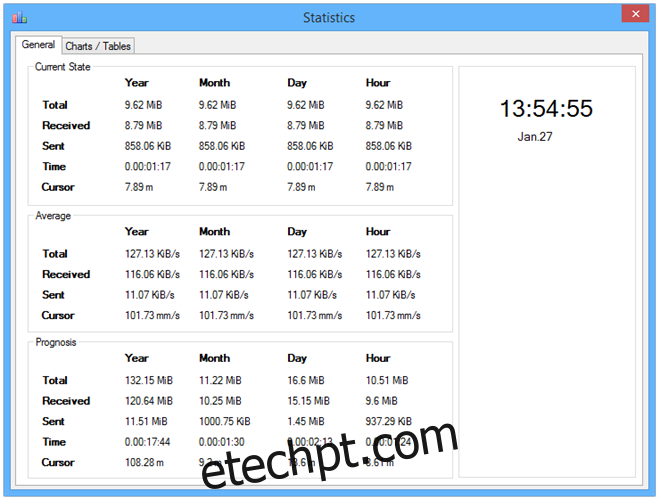
Clique na guia Gráficos / Tabelas e o NetTraffic fornecerá as informações de uma maneira diferente. Aqui, você pode visualizar e analisar informações pertencentes a determinados intervalos de datas. Tudo o que você precisa fazer é especificar as datas ‘De’ e ‘Até’, e o programa fará o resto. Além disso, você também pode clicar e arrastar ao longo de um determinado período de tempo no gráfico, e suas estatísticas serão alteradas para esse período de tempo selecionado.
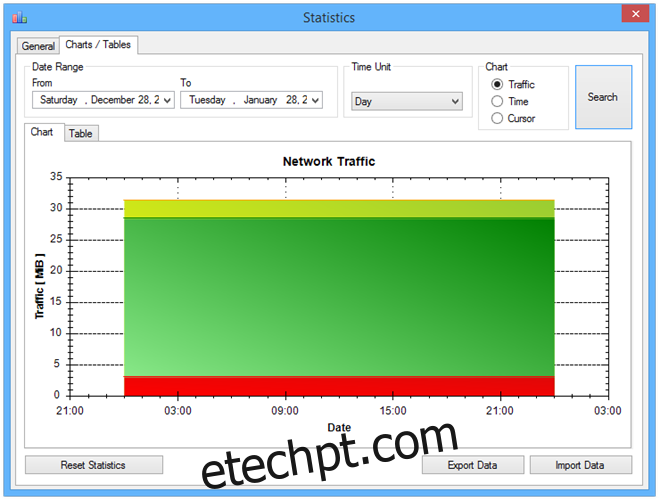
Você também pode personalizar este gráfico na janela de configurações do NetTraffic, alterando as cores e o estilo, bem como ajustando algumas outras opções úteis nas guias Geral e Gráfico.
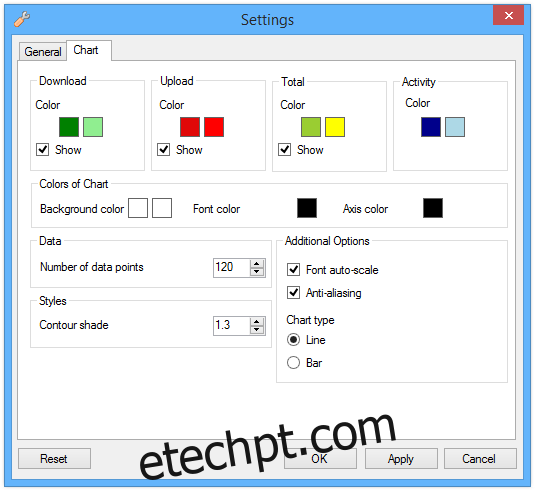
NetTraffic funciona no Windows XP, Windows Vista, Windows 7 e Windows 8. Os sistemas operacionais de 32 e 64 bits são suportados.